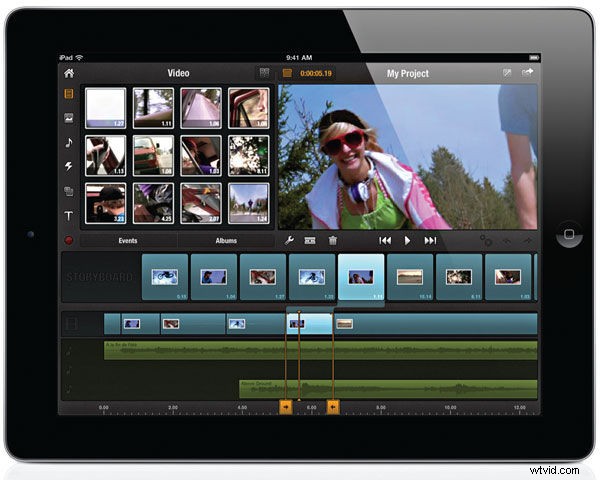
更新:2012年7月4日、CorelはAvidからPinnacle Systemsを買収し、このアプリの名前をAvid StudioforiPadからPinnacleStudioforiPadに変更しました。
Avidは、プロのビデオ編集の世界で高く評価されている名前です。 Avid Studio for iPadのリリースにより、同社はモバイル編集市場に参入し、ビデオの業界リーダーとしての評判に傾倒しています。 Avid Studio for iPadは、Avidのハイエンドのプロのノンリニアエディタとはかけ離れていますが、ホームビデオ愛好家にとってはなくてはならないアプリのようです。 Avid Studio for iPadは、Studio for PCバージョンで動作するように設計されており、ユーザーはプロジェクトをリモートで開始してから、デスクトッププログラムにエクスポートして、より詳細な編集を行うことができます。現在の価格が5ドル(まもなく8ドルに引き上げられる)の場合、それを渡す理由は多くありません。
インターフェース
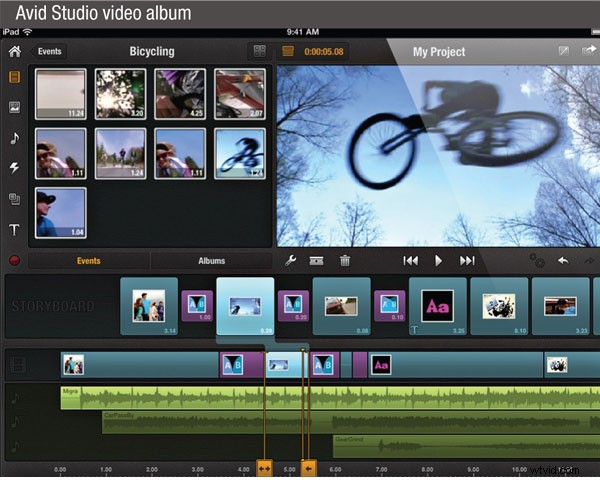
タッチインターフェイスは非常にシンプルで直感的です。クリップをタップしてアクティブにし、編集します。タップアンドホールドしてクリップをつかみ、インターフェイス内を移動します。ダブルタップして、音量、タイトルテキスト、オーディオフェードなどのクリップ設定にアクセスします。ビデオビンには、写真や音楽のビンと同様に、現在iPadにあるすべてのビデオクリップが自動的に入力されます。
ビンの右側にはプレビューウィンドウがあります。 2つのウィンドウを備えたプロの編集ソフトウェアとは異なり、ビューアは1つだけです。デフォルトでは、この画面には、タイムラインで再生ヘッドが現在オンになっているフレームが表示されます。ただし、ビデオビンでクリップをタップすると、インポイントとアウトポイントを定義できるビューアにクリップが表示されます。
タイムラインには、1つのビデオトラックと3つのオーディオトラックが含まれます。オーディオトラックを含むビデオクリップは、3つのオーディオトラックのいずれも使用しません。実際、ビデオに添付されたオーディオトラックは、波形としてタイムラインに視覚的にまったく表示されません。ビデオに添付されたオーディオを調整するには、ビデオクリップをダブルタップしてオーディオコントロールにアクセスします。これの欠点は、付随するオーディオの視覚的表現がないため、ビデオトラックのオーディオキューに基づいて編集を行うことが難しい場合があることです。
タイムラインの上にはストーリーボードがあります。クリップのトリミングやオーディオトラックの追加を計画していないユーザーの場合、必要なのはストーリーボードだけかもしれません。ここに、タイムライン上の各クリップのサムネイルとそれらの間の遷移が表示されます。期間は各サムネイルの右下に数値で示され、各サムネイルは、実際のタイミング編集が行われるタイムライン上で関連付けられているクリップにグラフィカルに接続されています。
機能
Avid Studio for iPadには、ビデオを盛り上げるための事前に作成されたリソースがいくつか含まれています。最も興味深いのは、雨、鳥のさえずり、金属の衝突などのより攻撃的な音など、いくつかの基本的な周囲の効果音です。
タイトルプリセットは多数ありますが、機能が制限されています。アニメーションの多くは見栄えがしますが、テキストの色を変更するのは気まぐれです。たとえば、タイトルの塗りつぶしの色は変更できますが、線の色は変更できない場合があります。さらに、タイミングは非常に隆起しています。タイトルは、個々のムービークリップにエフェクトとしてのみ配置できます。つまり、タイトルはクリップ自体と同じ長さで、バリエーションはありません。残念ながら、これはタイトルが複数のムービークリップにまたがることができないことを意味します。
トランジションはうまくいっていますが、もっとバラエティに富んでいたいと思います。 Avid Studio for iPadには、クロスディゾルブとディップトゥブラックの2つしか含まれていません。ただし、トランジションのタイミングの変更は非常にシンプルで直感的です。ほとんどのノンリニアエディタプログラムの場合と同じように、トランジションのエッジをドラッグするだけです。
Avidには、モンタージュと呼ばれるいくつかのプリセットアニメーションが含まれています。 AppleのiDVDまたはモーションプリセットを使用したことがある場合は、これらがどのように機能するかを正確に理解できます。作成済みのアニメーションには、ムービークリップをドラッグアンドドロップするだけのドロップゾーンがあり、アニメーション自体に組み込まれます。 Avidには、仮想フォトアルバムのようないくつかの複雑なモンタージュと、ピクチャーインピクチャーのプリセットにすぎない単純なモンタージュが含まれています。
ビデオの取得
Avid Studio for iPadはiOSアプリケーションであるため、ビデオを取得できる場所に関する特定のルールに従う必要があります。その結果、iPadのカメラロールからのみビデオを取得します。どうやってそれを手に入れるかはあなた次第です。 Avidを使用すると、アプリ内から直接撮影できます。これは、内蔵カメラで撮影する場合に最適です。さらに、AppleのCamera Connection Kit(別売り)を使用して、カメラをUSB経由でiPadに直接接続するか、Apple SDカードリーダー(別売り)を使用することができます。これは、Appleの標準(写真の場合はJPEGとRAW、ビデオの場合はH.264とMPEG-4)に適合する写真またはビデオを撮影している場合にうまく機能します。最後に、コンピュータを使用して、iTunesを介してビデオをiPadに同期できます。繰り返しになりますが、ビデオはiPadの標準に適合している必要がありますが、iTunesには変換ツールが組み込まれており、iPadが使用できる形式になっていない場合は、同期する前にビデオをiPadに対応させることができます。
パフォーマンス
基本的な編集はすばやく簡単に行えます。タイムライン上のクリップは即座に再生され、トランジションのレンダリング時間は短くなります。タイトルを操作しているときに、いくつかのクラッシュが発生しました。幸いなことに、私たちの進歩は救われました。プリセットのモンタージュとタイトルアニメーションを使用すると、レンダリング時間が長くなる場合があり、モンタージュごとに数分かかる場合があります。 iPad2でAvidStudiofor iPadをテストしたことは注目に値します。パフォーマンスは概ね良好でしたが、第1世代のiPadを使用している他の人は頻繁にクラッシュすることを報告しています。
短いウィッシュリスト
Avid Studio for iPadは遊ぶのがとても楽しいです、そしてそれは間違いなくiPadのようなモバイルプラットフォームでの編集を次のレベルに持っていきます。それでも、私たちが見たい機能がいくつかあります。 1つ目は、ナレーションを録音する方法です。現在、ボイスオーバーを録音する唯一の方法は、ボイスレコーダーアプリを使用してAvid Studioの外部で録音し、インポートすることですが、ビデオ録画が現在機能しているのと同様に、Avidの内部から音声を録音できると便利です。 。第二に、タイトルにのみ使用されるように制限されていたとしても、2番目のビデオトラックがあると便利です。 1つのムービークリップでしか使用できないタイトルの制限は不要だと感じています。
技術仕様
ハードウェア要件: iPadまたはiPad2
オペレーティングシステムの要件: iOS5以降
アプリケーションサイズ: 30.7MB
レビュー済みバージョン: 1.0
強み
- 低価格
- 使いやすいインターフェース
- 3つのオーディオトラック
- プリセットと効果音の適切な選択
弱点
- ナレーションなし
- タイトルは1つのクリップのみをカバーします
- iPadビデオ形式に限定
- 2つのトランジションのみ
概要
簡単な編集を行ってWebで共有する機能を備えたそのアプリケーションは、子供向けのビデオの作成から、映画セットでの日刊紙の予備編集まで多岐にわたります。価格の割には、Avid StudioforiPadに勝るものはありません。
Avid Technology、Inc.
www.avid.com
価格:5ドル
Mike Wilhelmは、 Videomakerのアソシエイトマルチメディアエディターです。 。
